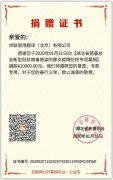上海翻译公司完成电子类中文翻译
时间:2018-02-28 08:44 来源:未知 作者:dl 点击:次
上海翻译公司完成电子类中文翻译 信道设置
鼠标左键点击工具栏 ,选择下列菜单中的“信 道”,弹出信道设置窗口,如图3-4。
|
| 内容 | 描述 |
| 控制器 | 数据直接来自PLC |
| KEPware.KEPServerEx.V4 | 数据来自OPC |
| 名 称 | 信道名称 |
| 精 度 | 信道显示精度(0-3) |
| 公制单位 | 公制显示单位 |
| 英制单位 | 英制显示单位 |
| 计算值 | 信道自动累计计算 |
| 传感器 | 信号来源,选中表示信号来自传感器,需要选择传感器类型 |
| 传感器类型 | 信号类型-模拟量、数字量 |
| 非负值 | 信道实时值为非负值 |
| 传感器 | 信号来源,选中表示信号来自传感器,需要选择传感器类型 |
| 传感器类型 | 信号类型-模拟量、数字量 |
| 非负值 | 信道实时值为非负值 |
| 数据源 | 点击 按钮,弹出如图3-5所示的数据源、公式设置窗口,可为各个信道选择数据源 |
| 可 见 | 曲线显示属性,选中则显示,否则不显示 |
| 滤 波 | 曲线滤波属性,选中并设置滤波参数则曲线滤波,否则不滤波 |
| 曲线颜色 | 曲线显示颜色 |
| 曲线宽度 | 曲线显示宽度 |
| 公制系数、公制偏移 | 系统在原始数据基础上乘以公制系数,加上公制偏移,得到最终的公制数据 |
| 英制系数、英制偏移 | 系统在原始数据基础上乘以英制系数,加上英制偏移,得到最终的英制数据 |
| 细微调整 | 系统每次微调的值(Shift+A:增加,Shift+S:减少) |
| 调整累计 | 作业中微调累计值 |
| 设计数据 | 信道设置显示值(不再显示实际值) |
| 波动范围 | 设置显示值后,信道波动范围 |
b) 选择设计数据后,软件将不再考虑实际采集值,而是直接显示设计数据,并在设置的波动范围内波动。
采集记录
a) 鼠标左键点击工具栏 ,开始采集,并记录数据;
b) 如需通过RS232发送数据至第三方分析软件(FracproPT),鼠标左键点击工具栏 ,选择下列菜单中的“串口数据”,弹出串口设置窗口,如图3-6;
c) 如需通过网络传输发送数据至手持终端,鼠标左键点击工具栏 ,选择下列菜单中的“手持终端”,弹出手持终端设置窗口,如图3-8;
d) 点击工具栏“暂停”,暂停采集、记录数据,点击工具栏“继续”,恢复采集、记录数据;
e) 点击工具栏“停止”,停止采集、记录数据,作业结束。
数据传输
串口数据
采集过程中,如果需要通过RS232发送数据至第三方分析软件(FracproPT),鼠标左键点击工具栏 ,选择下列菜单中的“串口数据”,弹出串口设置窗口,如图3-6。
a) 在窗口左侧串口列表中选择需要使用的串口;
b) 设置波特率、数据位、停止位、校验位等串口属性;
c) 选择数据传输的间隔符、结束符;
d) 选择传输数据的公英制类型;
e) 点击“设置”,弹出发送信道设置窗口,如图3-7;
f) 选择需要发送的信道,并设置发送顺序,点击“确定”保存;
g) 点击“打开”,打开串口,发送数据。
1) 条目设置
n 标题设置
| 可 见 | 选中则仪表显示标题,否则不显示 |
| 字 体 | 标题的字体 |
| 字体颜色 | 标题的颜色 |
| 名 称 | 标题的内容 |
| 位 置 | 标题在仪表中的显示位置 |
| 大 小 | 标题的显示大小 |
图4-32
| 内容 | 描述 |
| 可 见 | 选中则仪表显示单位,否则不显示 |
| 字 体 | 单位的字体 |
| 字体颜色 | 单位的颜色 |
| 名 称 | 单位的内容 |
| 位 置 | 单位在仪表中的显示位置 |
| 大 小 | 单位的显示大小 |
| 内容 | 描述 |
| 可 见 | 选中则仪表显示数值,否则不显示 |
| 数字颜色 | 数值整数部分字体颜色 |
| 小数颜色 | 数值小数部分字体颜色 |
| 字 体 | 数值字体 |
| 数据位数 | 数据的位数(不包括小数点) |
| 小数位数 | 数据的小数位数 |
| 位 置 | 数据在仪表中的显示位置 |
| 大 小 | 数据的显示大小 |
n 基本
| 内容 | 描述 |
| 起始角度 | 仪表量程的起始角度 |
| 跨 度 | 仪表量程的跨度 |
| 最 大 值 | 仪表量程的最大值 |
| 最 小 值 | 仪表量程的最小值 |
| 主 间 隔 | 仪表量程的主间隔 |
| 次 间 隔 | 仪表量程的次间隔 |
| 宽 度 | 仪表量程背景宽度 |
| 可 见 | 选中则显示仪表量程标签,否则不显示 |
| 字 体 | 仪表量程标签的字体 |
| 字体颜色 | 仪表量程标签的颜色 |
1.1.1 曲线剪切
a) 输入需要插入曲线的时间点;
选中插入位置,在曲线屏幕上鼠标左键双击你想修改的曲线插入点,软件自动获取的插入时间并显示
b) 输入需要剪切曲线的起点及终点;
选中起点,在曲线屏幕上鼠标左键双击你想修改的曲线起始点,软件自动获取的起始时间并显示(“终点”位置的确定采用相同的方法进行)
c) 选择数据时间改变方式;
n 前--起点前的所有数据时间后移
n 后--终点后的所有数据时间前移
d) 点击“确定”,完成曲线剪切操作。
1.2 画笔修改
曲线复杂编辑模式功能比较强大,但是相对比较麻烦,JDAS提供了更为快捷的曲线修改方式﹘画笔修改。
a) 启动JDAS;
b) 采集记录数据或打开历史数据;
c) 点击曲线工具栏 ,光标变为画笔,如图6-4所示;
d) 在图例中选择需要修改的通道;
e) 按下鼠标左键拖动,曲线将按照画笔的轨迹进行修改;
f) 点击曲线工具栏中的 或 ,进行撤销或保存;
g) 再次点击曲线工具栏 ,光标恢复正常。
1.2.1 自动阶段数据
鼠标左键点击工具栏中的 ,选择下拉菜单中的“阶段数据”,主窗口显示阶段数据窗口,如图7-1。
1.2.2 阶段图表属性
鼠标右键点击窗口,弹出阶段统计图表设置菜单,选择“属性”,进入图表属性设置窗口,如图7-12 、7-13。
| 内容 | 描述 |
| 图表类型 | 统计图表类型 |
| 标题内容 | 统计图表标题内容 |
| 标题字体 | 统计图表标题字体 |
| 标题对齐 | 统计图表标题对齐方式 |
| 标题位置 | 统计图表标题显示位置 |
| 字体颜色 | 统计图表标题字体颜色 |
| 最 大 值 | Y轴显示最大值 |
| 最 小 值 | Y轴显示最小值 |
| 间 隔 值 | Y轴显示间隔值 |
| 内容 | 描述 |
| 标题内容 | X轴标题 |
| 标题字体 | X轴标题字体 |
| 标题对齐 | X轴标题字体对齐方式 |
| 字体颜色 | X轴标题字体颜色 |
| 标题内容 | Y轴标题 |
| 标题字体 | Y轴标题字体 |
| 标题对齐 | Y轴标题字体对齐方式 |
| 字体颜色 | Y轴标题字体颜色 |
| 3D显示 | 选中,则统计图表以3D模式显示 |
| 显示数字 | 选中,则统计图表中显示实时数值 |
备注:施工作业参数应如实采集和打印,填写数据应真实并可追溯。
酸碱度。
追溯号。
砂比。
使用情况 上海翻译公司完成电子类中文翻译 世联翻译-让世界自由沟通!专业的全球语言翻译供应商,上海翻译公司专业品牌。丝路沿线56种语言一站式翻译与技术解决方案,专业英语翻译、日语翻译等文档翻译、同传口译、视频翻译、出国外派服务,加速您的全球交付。 世联翻译公司在北京、上海、深圳等国际交往城市设有翻译基地,业务覆盖全国城市。每天有近百万字节的信息和贸易通过世联走向全球!积累了大量政商用户数据,翻译人才库数据,多语种语料库大数据。世联品牌和服务品质已得到政务防务和国际组织、跨国公司和大中型企业等近万用户的认可。